전체 글: 525개의 글
 엑셀 다른문서의 텍스트파일 열너비로 텍스트 나누기
엑셀 다른문서의 텍스트파일 열너비로 텍스트 나누기
엑셀 다른문서의 텍스트 파일을 열너비로 나누어 구분하기 엑셀에서 데이터베이스를 다른 전산프로그램에서 저장한 텍스트문서로 저장한 파일을 많이 사용합니다. 텍스트 파일을 열어 엑셀에 복사하였을때 알아서 나누어지기도 하고 그냥 구분없이 한셀에 내용이 입력되기도 합니다. 이런경우에 텍스트 문서를 불러올때 텍스트 나누기를 이용하여 텍스트파일의 필드를 구분하여 엑셀로 불러올 수 있습니다. 이번시간에는 텍스트 문서를 불러올때 열너비를 기준으로 텍스트를 나누는 방법을 알아보겠습니다. 위와 같이 공백이 없이 텍스트가 모두 붙어있는 파일의 경우 열의 넓이가 일정하게 있다고하면 문서를 불러오면서 텍스트 마법사로 구분할수 있습니다. 엑셀의 메뉴 [데이터]=>외부데이터 가져오기[텍스트] 를 클릭하여 가져올 txt 문서를 찾아 ..
 엑셀 COUNTIF함수로 공란수 계산하기
엑셀 COUNTIF함수로 공란수 계산하기
엑셀 함수 COUNTIF함수로 공란수 계산하여 보기 먼저 COUNTIF함수에 대해 간단히 알아보겠습니다. COUNTIF함수는 지정한 범위내에서 조건에 맞는 셀의 갯수를 구하여 줍니다. 형식 : =COUNTIF(rangr, criteria) range: 셀범위 , criteria:조건 셀범위(range) 내에서 조건(criteria)에 맞는 값의 개수를 세어줍니다. 위의 예제는 세금계산서중의 일부인데요 공급가액과 부가세를 입력하는 부분입니다. 공급가액 에서 위에 빈자리의 공란을 세어서 위의 노란색 부분에 공란수를 입력하도록 하는데요 공란수를 입력할 D3셀에 " =COUNTIF(E3:O3,"") "이렇게 입력하면 E3:O3 셀이 범위(range)에 해당되고 "" 가 조건(criteria)에 해당되어 E3셀과..
 엑셀 사용자 지정 서식 여러가지 코드
엑셀 사용자 지정 서식 여러가지 코드
엑셀 사용자 지정 서식 형식 여러가지 코드 엑셀 문서에서 각 셀마다 셀서식의 표시형식 탭에서 사용자가 원하는 형식으로 직접 서식을 바꾸어 사용할 수 있습니다. 셀서식에서 형식탭에서 날짜, 숫자, 통화, 텍스트, 백분율등 기본으로 제공된 서식을 사용하여도 가능하지만 이것 외의 코드는 사용자 지정서식 형식에 입력하여 사용할수 있지요. [사용자지정] 서석에서 숫자형식 코드를 알아봅니다. 아래의 해당코드를 여러가지로 조합하여 사용 가능한데요 연산자를 여러개 사용할 때는 " ; "(세미콜론) 으로 구분하여 사용합니다. 코드형식 설 명 0 숫자를 표시하는 코드로 무효의 0도 0으로 모두 표기됩니다. ? 숫자를 표시하는 코드로 무효의 0은 공백으로 표기하여 자리를 맞춰줍니다. , 천단위(1000)마다 쉼표를 구분하거..
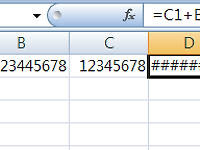 엑셀 수식 오류 발생 내용
엑셀 수식 오류 발생 내용
엑셀 수식 오류 발생 원인 알아보기 엑셀에서 어떤 수치에 대해 셀에 수식을 작성하였는데 오류가 발생하는 경우가 있습니다 수식이 잘못되었을 경우 자세히 보면 오류가 나는 유형이 각기 다릅니다. 원인에 따라 오류내용의 표시가 다르게 나타나지요. ####, #NAME?,#DIV/0 ........등 이처럼 오류의 내용이 다르기 때문에 엑셀에서는 오류 유형에 따라 표시를 다르게 하여 줍니다. 오류내용=> ######### 이건 오류라기 보다는 데이터의 길이가 셀넓이보다 길어 나타내는 내용으로 셀의 넓이를 넓게 해주면 값이 모두 보여지게 됩니다. 오류내용=> #NAME? 이 오류는 이름이 잘못되어 이싸는 오류내역 표시인데요 정의된 이름이 없거나 함수를 잘못 사용하였는지 확인하여 줍니다 아래 오류는 SUM함수 인수..
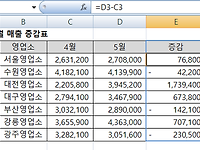 엑셀 숫자 앞에 증가 감소 증감 표시 입력하기
엑셀 숫자 앞에 증가 감소 증감 표시 입력하기
엑셀 숫자앞에 빨간색 세모 파랑색 세모 증감 표시하기 사용자 지정 엑셀 시트의 숫자앞에 증감용 세모를 사용자 지정서식으로 표시하여 봅니다. 주식 시황표처럼 매월 매출 증감표에서 전월대비 증감 이런식으로 표를 만들어 단순히 +, - 로 표시하기보다는 "▲ , ▼ " 이렇게 색이있는 화살표를 색과 함께 표시하여 주면 더 보기가 좋겠지요. 위에 표를 예를 들어볼께요. 위의 표에서 증감 항목의 숫자가 5월-4월 증감매출을 표시한 부분이 단순히 증가이면 양수, 감소이면 음수로 표시하였습니다. 눈에 확 들어오지 않죠 E3셀에서 마우스 우측 버튼을 눌러 [셀서식]=>표시형식 탭에서[사용자지정]을 클릭합니다. [사용자서식] 에서 형식(T): 란에 " [빨강]▲#,##0;[파랑]▼#,##0;"변동없음" "을 입력합니다...
엑셀 (EXCEL) 외부의 문서 데이터를 활용하여 표만들기 엑셀, 외부의 다른 형태의 문서로 엑셀에서 표만들기 엑셀이외의 다른 형태의 문서에서 데이터를 불러와 표를 만든는 방법을 간단히 알아보겠습니다. 외부문서는 먼저 준비되어 있어야 합니다. 여기서 예를 들기 위해 성적표참조.txt라는 문서의 데이터를 불러와 표를 만들어 볼께요 엑셀의 맨왼쪽 상단에 있는 오피스버튼을 클릭하여 '열기'를 클릭합니다. 열기 상자에서 미리준비한 외부 문서를 열어줍니다.(여기서는' 성적표참조.txt'를 활용했습니다) 외부 데이터를 불러오는 작업은 3단계로 진행됩니다. 먼저 1단계로 데이터의 파일 유형입니다. '구분 기호로 분리됨(D)'를 클릭합니다. txt문서는 일정하게 간격을 구분하기 어렵기 때문에 쉼표나 탭키로 데이터를 구..
엑셀 시간을 계산하는 방법을 알아봅니다. 엑셀에서 숫자의 계산은 아주 간단합니다. 직접 숫자를 작성하여 계산할수도 있고 숫자가 있는셀을 지정하여 계산할수 있습니다. 근데 시간을 계산하면 일반적으로 셀에 형식을 지정하지 않으면 소수 점이나 아주 큰 숫자가 나타나곤 합니다. 이번시간에는 숫자를 계산하는 방법을 간단한 예제로 알아보도록 하겠습니다. 아래 예제를 보면 맨첫번째 '하나'의 근무시간을 시작시간과 종료시간을 계산하여 알아보면 [ 근무시간=종료시간-시작시간 ] 즉 D2셀에서 =C2-B2 이렇게 작성하여 주면 되는데요 여기서 단순 계산만 하면 숫자가 이상하게 나오기 때문에 D2셀의 셀서식을 사용자 서식에서 '[h]:mm'형태로 바꿔줍니다. 그렇게 해주면 근무시간이 간단하게 계산이 되는데요 위에서 '하나'..
엑셀(EXCEL)함수 글자수를 세어주는 LEN함수와 글자를 변환해주는 SUBSTITUTE함수 엑셀에서 LEN함수는 문서의 텍스트 글자열에서 문자의 개수를 세어줍니다. 함수형식 : =LEN(text) =>text : 텍스트 문자열 또는 문자열이 있는 셀번호 하나의 셀에 있는 문자열의 개수를 세어 줍니다. 아래 예제를 보면 A1셀에는 숫자 1~5까지 5개의 숫자가 쓰여 있는데요 이것을 LEN함수로 표현하면 C1셀에서 '=LEN(A1)' LEN함수와 인자로 A1셀을 지정하여 주면 A1셀의 문자열의 문자 개수를 세어 표현하여 줍니다. 또 A2셀에는 영문과 ABC다음에 ','(쉼표) 가 나오는데요 이 쉼표도 문자로 취급하여 세어주게 됩니다. 이번에는 문자열에서 해당하는 문자를 찾아 치환하는 SUBSTITUTE 함..
엑셀 루트를 구하는 SQRT함수와 거듭제곱 POWER 함수 알아보기 엑셀함수중 많이 사용되는 루트 함수(SQRT)와 거듭제곱(POWER) 함수에 대해 간단히 사용법을 알아보겠습니다. SQRT함수는 양의 제곱근을 구하는 함수입니다. 함수형식 : =SQRT(number) number:제곱근을 구할 숫자 POWER함수는 밑수로 지정한 만큼 거듭제곱한 결과를 구하여 주는 함수입니다. 함수형식 : =POWER(number,power) number:밑수, power:거듭제곱할 승수 먼저 루트를 계산(제곱근)을 구하는 SQRT 를 살펴보면 아래 그림에서 C2에 4의 루트값을 계산하기 위해 '=SQRT(4)'를 입력하고 엔터를 눌러주면 루트4의 값인 2가 출력됩니다. SQRT함수는 0보다 큰 양수에 대해서만 계산을 하..
엑셀, 문자를 결합해 주는 PHONETIC 함수 엑셀에서 두개이상의 문자를 결합하여 주는 문자 결합함수 PHONETIC함수에 대해 알아보겠습니다. 문자결합함수는 '&"연산자로도 직접 결합할수도 있구요 CONCATENATE함수로도 결합할수 있습니다. 먼저 '&'연산자로 간단히 보면 B2셀과C2셀에 각각 '문','자'를 D2셀에서 '=B2&C2' 라고 입력한 후 엔터를 치면 아래처럼 D2셀에 '문자'로 결합이 됩니다. 아래그림은 문자결합 함수인 PHONETIC함수와 CONCATENATE함수를 비교한 예제인데요 먼저 F1셀 과 F2셀을 보면 결과값이 같은데요. 사용법은 '=PHONETIC(A1:C1)', '=CONCATENATE(A1,B1,C1)'로 약간 다른데요 PHONETIC함수는 범위를 입력하고 CONC..